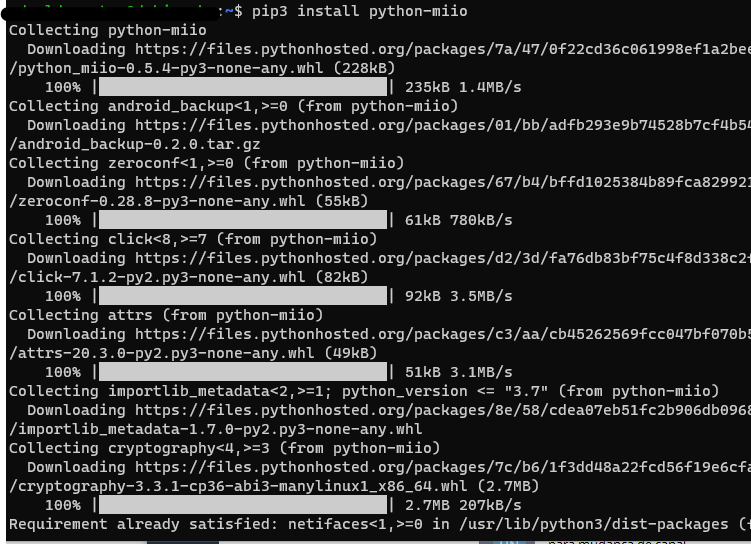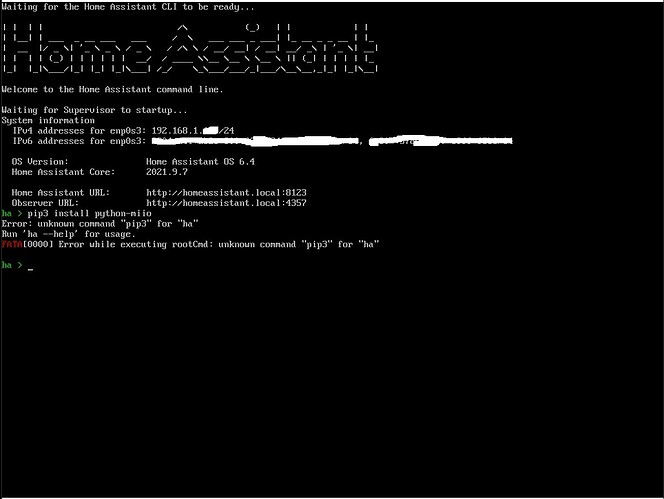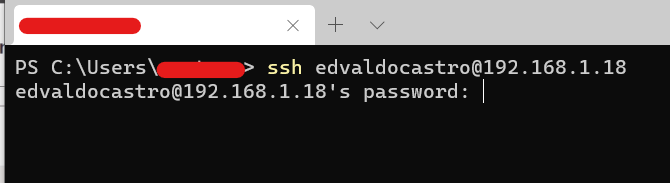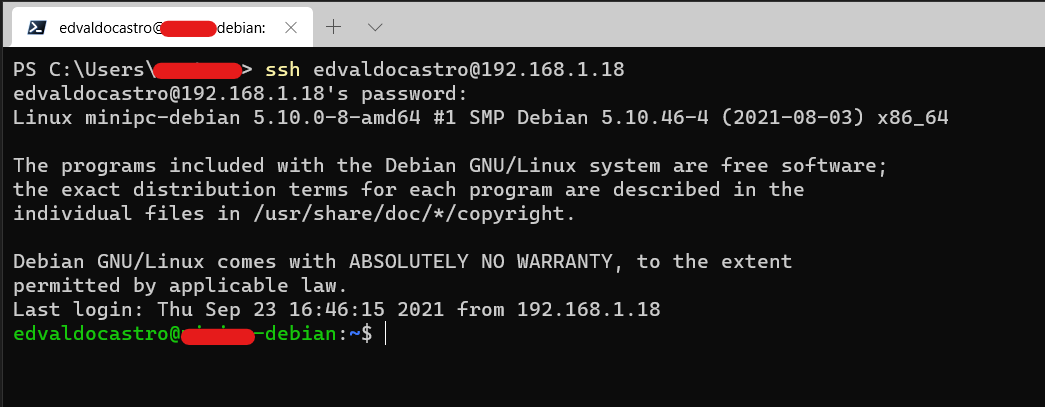Quando alguém que é entusiasta de automação residencial e utiliza a plataforma Home Assistant adquire um robô de limpeza, uma das primeiras características que se observa é se o mesmo integra-se ao Home Assistant (pelo menos foi assim no meu caso).
Neste tutorial, vou demonstrar uma maneira eficiente de recuperar os números dos cômodos configurados no Aplicativo Xiaomi Home, após a criação do mapa.
Os principais pontos de integração dos Robos estão brevemente descritos abaixo (não necessariamente todos):
-
Instalação e configuração do Aplicativo Xiaomi Home (há relatos que o aplicativo Roborock não funciona bem, pois altera o token em vários cenários).
-
Recuperação do Token para integração:
- O Leandro Issa criou um post excelente sobre isso: Leia aqui
-
Integração do robô ao Home Assistant:
- Esse item não tem muito segredo, e basicamente você precisa inserir as informações do tutorial aqui do fórum.
-
Configurar o card “Vacuum Card” para seu que seu robô seja exibido em seu dashboard.
- O Leandro Issa criou também um excelente post sobre esse item: Leia aqui
Chegando até esse ponto, já é possível fazer com que seu robô funcione através do Home Assistant, e faça limpezas em sua casa.
Agora chegando ao motivo desse tutorial, uma das configurações opcionais do Card supracitado, é a possibilidade de através do Home Assistant, enviar o robo de limpezara para determinado(s) cômodo(s) específico(s), para isso uma das necessidades é saber o número do cômodo no mapa criado pelo Aplicativo no Servidor do seu robo.
Para recuperar os números dos cômodos, siga os passos abaixo:
Os testes para este post foram realizado em um ambiente Linux Debian 10, mas é possível realizá-lo em qualquer plataforma rodando Python.
- Acesse o host do seu servidor do Home Assistant, e execute a instalação do
miiocli, executando o comando abaixo:

pip3 install python-miio
Se o comando for digitado com sucesso, você deve ver a tela abaixo, que refere-se à instalação do miiocli
Ao final da instalação, você está pronto para recuperar os números dos cômodos mapeados no mapa do Aplicativo Xiaomi Home.
-
Selecione no Aplicativo o mapa que você deseja recuperar os números dos cômodos (lembre-se que algumas versões do Roborock armazenam vários mapas).
-
De volta ao host do seu Home Assistant, digite o comando abaixo (os numeros abaixo sao apenas exemplo, substitua pelos seus):
miiocli vacuum --ip 192.168.68.132 --token 4d566652d5476586d4e715a4b45525434b get_room_mapping
Você deve receber o resultado conforme abaixo:
Na composição do número recuperado, [17, '871001021318'] , pegue apenas o primeiro número 17 e descarte o outro número após a vírgula 871001021318
Nesse caso, foram recuperados os números: 16, 17, 18 e 19. Esse piso da minha casa possui 4 areas diferentes mapeadas pelo Robô, assim sendo, fica mais fácil identificar entre elas qual é cada um dos cômodos.
De acordo com a documentação no site do Home Assistant ( Xiaomi Miio - Home Assistant (home-assistant.io)), os números de 1 a 15, são reservados aos mapas feitos pelo mapeamento inicial do robô, e à partir do número 16, às edições realizadas pelo usuário. Portanto como bem comum que você dê nomes aos comôdos, insira áreas para o robô não acessar, e etc, caso decidir fazer o processo como tentativa e erro, sugiro que inicie pelo número 16 (se tiver realizado alguma alteração nos mapas).
Agora basta voltar ao post sobre a configuração do Vacuum Card e completar sua configuração de comodos de acordo com o mapa.
Links interessantes:
Espero ter ajudado.
Abraço
Edvaldo Castro